 Obousměrný skenovací nástroj NT809BT
Obousměrný skenovací nástroj NT809BT
Uživatelská příručka
Získejte Start & Diagnostika

Připojení vozidla
- Zapněte tablet.
- Připojte VCI dongle k DLC vozidla pro komunikaci i zdroj napájení.
- VCI dongle se k tabletu připojí automaticky
- Zkontrolujte, zda
 tlačítko na panelu nástrojů zezelená. Pokud ano, znamená to, že je připraven zahájit diagnostiku.
tlačítko na panelu nástrojů zezelená. Pokud ano, znamená to, že je připraven zahájit diagnostiku.
POZNÁMKA: Pokud indikátor VCI není zelený, ![]() signalizuje, že síla signálu vysílače je příliš slabá na to, aby byla detekována. V takovém případě se pokuste přiblížit k zařízení nebo zkontrolujte připojení VCI dongle a odstraňte všechny možné předměty, které způsobují rušení signálu.
signalizuje, že síla signálu vysílače je příliš slabá na to, aby byla detekována. V takovém případě se pokuste přiblížit k zařízení nebo zkontrolujte připojení VCI dongle a odstraňte všechny možné předměty, které způsobují rušení signálu.
Spusťte diagnostiku
- Dva způsoby zahájení diagnostiky
Metoda 1: Čtení VIN
Diagnostika—->AUTOVIN—>Automatické čtení/ruční zadání
Poznámka: ![]() tlačítko v horní části záhlaví.
tlačítko v horní části záhlaví.  Metoda 2: Ruční výběr
Metoda 2: Ruční výběr
Diagnostika—->Vyberte značku auta—-> Chytrý výběr VIN/ruční výběr —-> Moduly rychlého skenování/ovládání 

Registrace
POZNÁMKA
Ujistěte se prosím, že vaše síť funguje správně a že je tablet plně nabitý nebo připojený k externímu zdroji napájení. (UPOZORNĚNÍ: 5G zatím NENÍ podporováno)![]()
- Stiskněte Aktualizovat na domovské obrazovce diagnostické APP a poté spusťte bezplatnou registraci.

- Zadejte jeden ze svých e-mailů a klepněte na Odeslat kód, abyste získali 4místný bezpečnostní kód. Zadejte kód, vytvořte heslo a pro dokončení klikněte na Bezplatnou registraci.
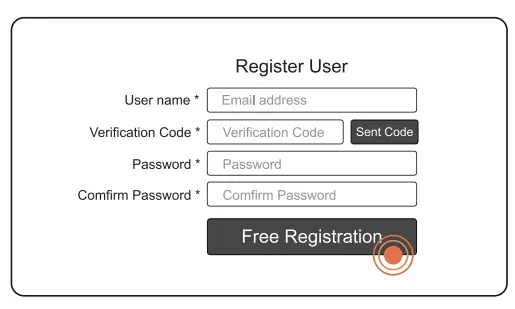 Sériové číslo bude automaticky rozpoznáno a klepnutím na tlačítko Odeslat aktivujte skener.
Sériové číslo bude automaticky rozpoznáno a klepnutím na tlačítko Odeslat aktivujte skener.
Zde vyobrazené obrázky jsou pouze orientační a tato Rychlá úvodní příručka se může změnit bez předchozího upozornění. Podrobnější operace naleznete v uživatelské příručce.
FAQ
Otázka: Pokud obdržím použitý nebo vadný stroj, co mám dělat?
Odpověď: Všechny naše produkty jsou zasílány do centra FBA jako zcela nové prostřednictvím přísné bezpečnostní kontroly Amazonem. Ale asi 1 % zboží, které zákazníci vrátí, bude Amazonem označeno jako prodejné bez naší kontroly. Pokud obdržíte vadný nebo jej použijete, kontaktujte nás pro výměnu.
Otázka: Co mám dělat, pokud jsou na obrazovce nějaké škrábance?
Odpověď: Na vašem počítači je těsně přiléhající chránič obrazovky. Pokud najdete nějaké škrábance, stačí odtrhnout chránič obrazovky z levého horního nebo pravého horního rohu.
Otázka: Pokud to na vašem vozidle nefunguje, jak mohu získat technickou podporu?
Odpověď: Kontaktujte nás prosím poprvé prostřednictvím amazonsupport@foxwelltech.com. Náš inženýr nabídne technickou podporu k vyřešení vašich problémů. Rychlá odpověď bude poskytnuta do 24 hodin. Určitě vám nabídneme uspokojivé řešení.
Pokud potřebujete získat vzdálenou podporu od Foxwell,

- Kontaktujte nás přes amazonsupport@foxwelltech.com nebo zprávu Amazon s vaším problémem, zkoordinujeme pro vás technika.

- Klikněte na tlačítko Nastavení, najděte a stiskněte modul dálkového ovládání a poté vyberte možnost Rychlá podpora.

- Vraťte se na domovskou obrazovku a klikněte na ikonu dálkového ovládání, počkejte několik sekund a uvidíte ID zařízení. Pošlete nám prosím toto ID.

- Předem zkoordinujeme dostupný online čas mezi vámi a technikem. Vzdálená podpora může začít, když jsou váš NT809BT a technik online ve stejnou dobu.
POZNÁMKA: Ujistěte se, že je váš NT809BT během dálkového ovládání vždy připojen k síti.
Wam Tipy
- O záruce: FOXWELL nabízí jednoletou výrobní záruku a doživotní technickou podporu pro diagnostický přístroj zakoupený od OBDZON. Takže jakékoli dotazy týkající se kompatibility, upgradů softwaru nebo jiných provozních potíží nás kontaktujte prostřednictvím zprávy Amazon přes amazonsupport@foxwelltech.com. Většinu technických problémů lze vyřešit prostřednictvím našeho profesionálního týmu technické podpory FOXWELL. Rychlá odpověď bude přijata do 12 hodin během pracovního dne.
- O kompatibilitě: Kompatibilita diagnostické funkce nebo služby resetování se bude lišit podle modelu vozidla a roku. Pokud narazíte na nějaké problémy s kompatibilitou, kontaktujte nás s číslem VIN prostřednictvím zprávy Amazon prostřednictvím amazonsupport@foxwelltech.com, náš tým podpory vám může pomoci opravit problém s chybou a získat potřebnou funkci prostřednictvím aktualizace.
- O vrácení: Pokud se rozhodnete tento skener vrátit, laskavě jej udělejte neprodejným, abyste předešli dalšímu prodeji použitého skeneru dalším zákazníkům. Opravdu oceňuji vaše pochopení.
Aktualizovat
- Stiskněte Aktualizovat na domovské obrazovce diagnostické aplikace.
- Zobrazí se dostupné aktualizace.
Klepněte na zaškrtávací políčka před softwarem, který chcete aktualizovat, a poté jej stáhněte kliknutím na tlačítko Aktualizovat.

Kontaktujte nás
Ohledně servisu a podpory nás kontaktujte.
Webmísto: www.foxwelltech.us
E-mail: amazonsupport@foxwelltech.com  http://qr23.cn/BFwxMa
http://qr23.cn/BFwxMa
Dokumenty / zdroje
 |
FOXWELL NT809BT obousměrný skenovací nástroj [pdfUživatelská příručka NT809BT BiDirectional Scan Tool, NT809BT, BiDirectional Scan Tool, Scan Tool, Tool |